LiteSpeed Cache: Duurzame Optimalisatie voor een Snellere WordPress Website
LiteSpeed Cache: Versnel Je WordPress Website Duurzaam
LiteSpeed Cache is een handige plugin die je WordPress-website sneller maakt. Maar het doet meer dan dat; het helpt ook om je website duurzamer te maken. Hier leggen we stap voor stap uit hoe je LiteSpeed Cache zo instelt dat je website niet alleen sneller laadt, maar ook vriendelijker is voor het milieu.
Wat is LiteSpeed Cache?
LiteSpeed Cache is een soort superkracht voor je website. Het zorgt ervoor dat je site sneller laadt door dingen die je al eerder hebt bekeken, op te slaan. Dit betekent minder werk voor de server en een snellere website voor jou.
Het is belangrijk om te weten dat de beste instellingen voor LiteSpeed Cache verschillen per website.
Daarom moet je zelf uitzoeken wat het beste werkt voor jouw website. Je doet dit door verschillende opties uit te proberen en te testen. Zo zorg je ervoor dat je website snel laadt en minder energie verbruikt.
LiteSpeed Webserver
Om LiteSpeed Cache optimaal te gebruiken, moet je website draaien op een LiteSpeed webserver. Deze servers zijn speciaal ontworpen om snel en energiezuinig te zijn. Heb je nog geen LiteSpeed hostingprovider? Overweeg dan Natuurlijkhosting.nl of XXLhosting die zowel snelle als duurzame hosting biedt. Dit helpt je om een website te hebben die snel is en minder energie verbruikt.
Wat is Caching?
Voordat we beginnen, is het handig om te begrijpen wat caching is en waarom het belangrijk is voor je website. Caching betekent dat je kopieën van je webpagina’s, afbeeldingen en andere bestanden opslaat. Hierdoor hoeven deze niet steeds opnieuw geladen te worden. Dit maakt je website sneller voor je bezoekers en bespaart energie omdat de server minder hard hoeft te werken. Minder werk voor de server betekent minder CO2-uitstoot en dus een duurzamer internet.
Caching kan op verschillende manieren worden toegepast: op de server, je website zelf, de browser van de bezoeker, of via een Content Delivery Network (CDN). Met de LiteSpeed Cache plugin zorg je ervoor dat al deze niveaus goed samenwerken. Dit zorgt voor een snellere laadtijd van je website en een efficiënter energieverbruik.
Is LiteSpeed Cache de Juiste Plugin voor Jou?
Er zijn veel cache plugins beschikbaar, maar welke het beste is, hangt af van wat jij nodig hebt. Wil je een simpele plugin die makkelijk in te stellen is, of zoek je juist veel opties om alles zelf te regelen? Ook je hosting speelt een rol: LiteSpeed Cache werkt alleen op LiteSpeed servers.
Als je website op een LiteSpeed server draait, is LiteSpeed Cache een goede keuze. Het werkt namelijk heel goed samen met de server, waardoor je website sneller en milieuvriendelijker wordt.
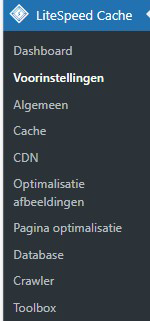
LiteSpeed Cache Instellen voor een Snellere en Duurzamere Website
Nu je weet wat LiteSpeed Cache voor je website kan doen, gaan we de plugin instellen. In deze gids laat ik je stap voor stap zien hoe je het meeste uit LiteSpeed Cache haalt, zodat je website sneller en energiezuiniger wordt.
Hoewel ik je mijn instellingen aanbeveel, is het belangrijk om zelf te testen wat het beste werkt voor jouw website. Na het aanpassen van de instellingen, controleer altijd of alles nog goed werkt, omdat sommige instellingen conflicten kunnen veroorzaken met andere plugins.
Installeren LSCache Plugin in WordPress
De makkelijkste methode om de LSCache te installeren is vanuit het dashboard van WordPress. Log in op de admin-omgeving van je website, navigeer naar Plugins en klik op Nieuwe plugin. Zoek vervolgens naar LSCache en klik op Nu installeren en wanneer de installatie is afgerond op Activeren.
De LSCache plugin is nu geïnstalleerd en geactiveerd, je gaat hem nu configureren voor optimale prestaties van je website!
Na installatie zie je een nieuw menu-item genaamd ‘LiteSpeed Cache’ in je WordPress-dashboard. We zullen nu stap voor stap alle opties en instellingen doornemen.
Dashboard
Als je het LiteSpeed Cache dashboard opent, zie je een overzicht van belangrijke informatie. Hier kun je snel checken hoe goed je website presteert. Je ziet bijvoorbeeld hoeveel afbeeldingen geoptimaliseerd zijn, hoe goed je pagina’s zijn geoptimaliseerd, je PageSpeed score, en de status van de cache. Dit dashboard helpt je om te begrijpen hoe snel je website is en waar je nog kunt verbeteren voor een snellere en duurzamere site.
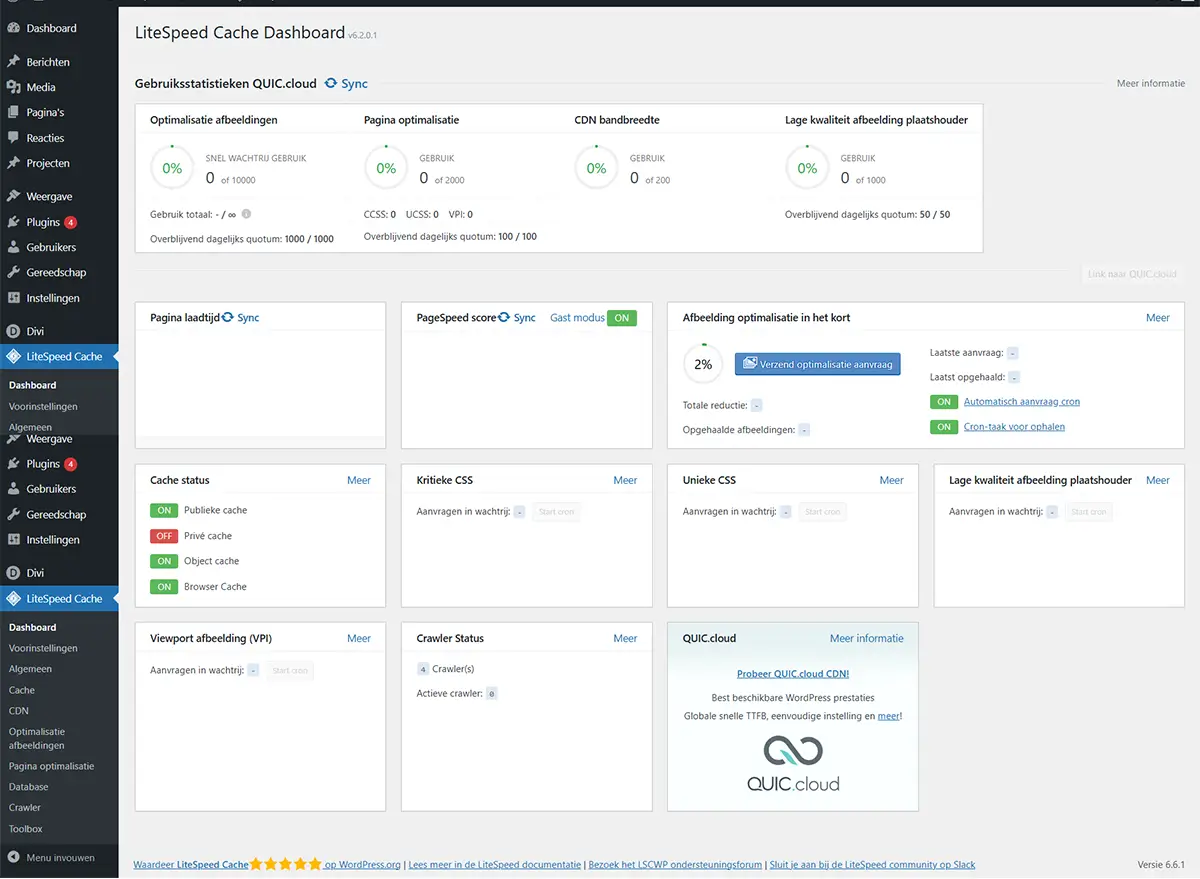
Voorinstellingen
Ik raad je aan om de LiteSpeed Cache handleiding in het dashboard goed door te lopen. Daar zie je precies wat elke instelling doet en wat je keuzes zijn. Als je geen zin hebt om alles te bekijken en snel iets wilt instellen, kun je naar de voorinstellingen gaan. Daar kun je kiezen voor de standaardinstellingen van LiteSpeed Cache. Wil je iets meer controle, kies dan voor ‘Gevorderd (Aanbevolen)’. Dat is vaak een goede keuze.
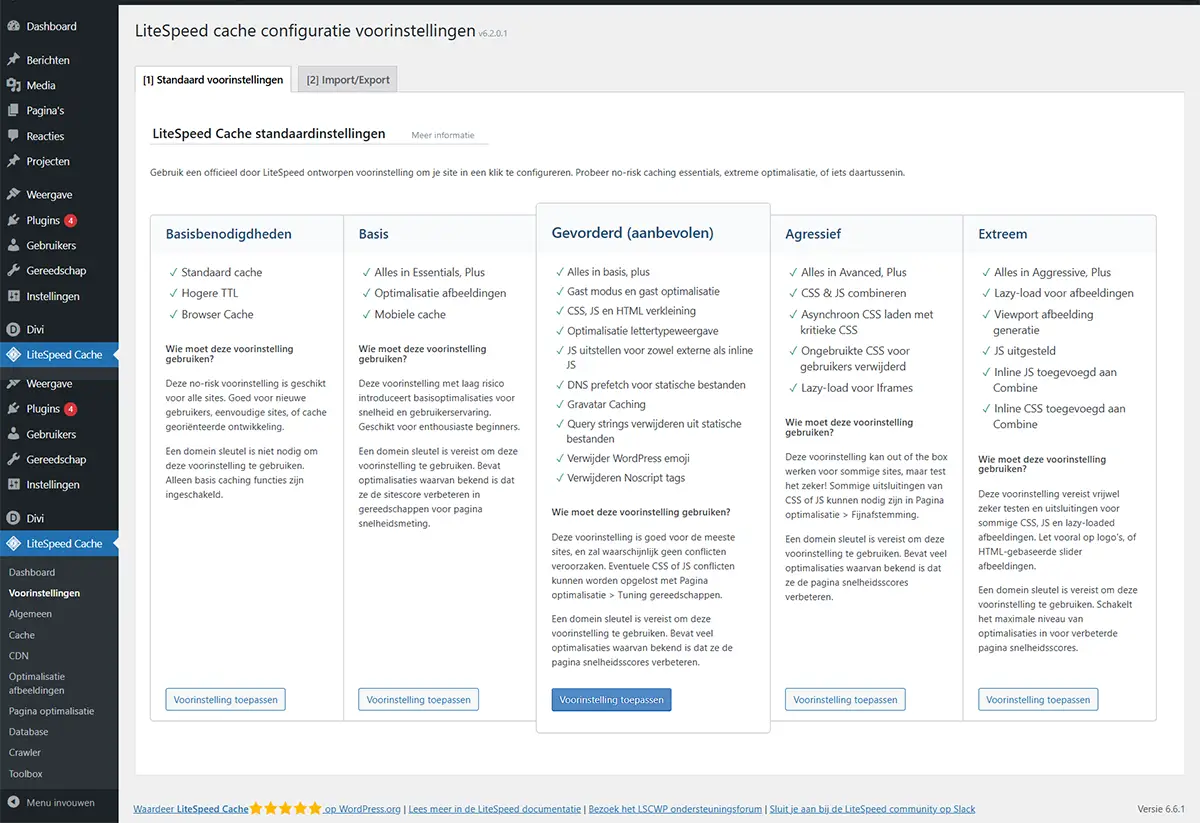
Algemeen
Hier begin je met de basisinstellingen voor LiteSpeed Cache, die belangrijk zijn voor hoe de plugin werkt. Hier zijn een paar dingen die je helpen om je website sneller en duurzamer te maken:
- Automatische updates: Zet deze op AAN, zodat je altijd de nieuwste versie van LiteSpeed Cache hebt. Dit zorgt ervoor dat je website goed blijft werken en bespaart energie doordat alles up-to-date is.
- Domeinsleutel: Vraag een domeinsleutel aan en voeg deze toe. Dit geeft je toegang tot extra diensten zoals beeldoptimalisatie en CDN, wat helpt om je website sneller en energiezuiniger te maken.
- Gast modus: Zet deze optie op AAN om de laadtijd voor nieuwe bezoekers te verbeteren. Dit bespaart serverbronnen en maakt je site energiezuiniger.
- Gast optimalisatie: Zet deze op AAN om pagina’s en afbeeldingen bij eerste bezoeken beter te optimaliseren. Dit zorgt ervoor dat je website snel en energiezuinig is voor nieuwe bezoekers.
- Server IP: Vul het IP-adres van je server in om minder DNS- en CDN-verzoeken te hebben. Dit maakt het dataverkeer efficiënter en bespaart energie.
- Meldingen: Zet meldingen aan als je op de hoogte wilt blijven van updates en nieuwe functies. Zo blijf je up-to-date en kun je je website continu verbeteren.
- Wijzigingen opslaan!!
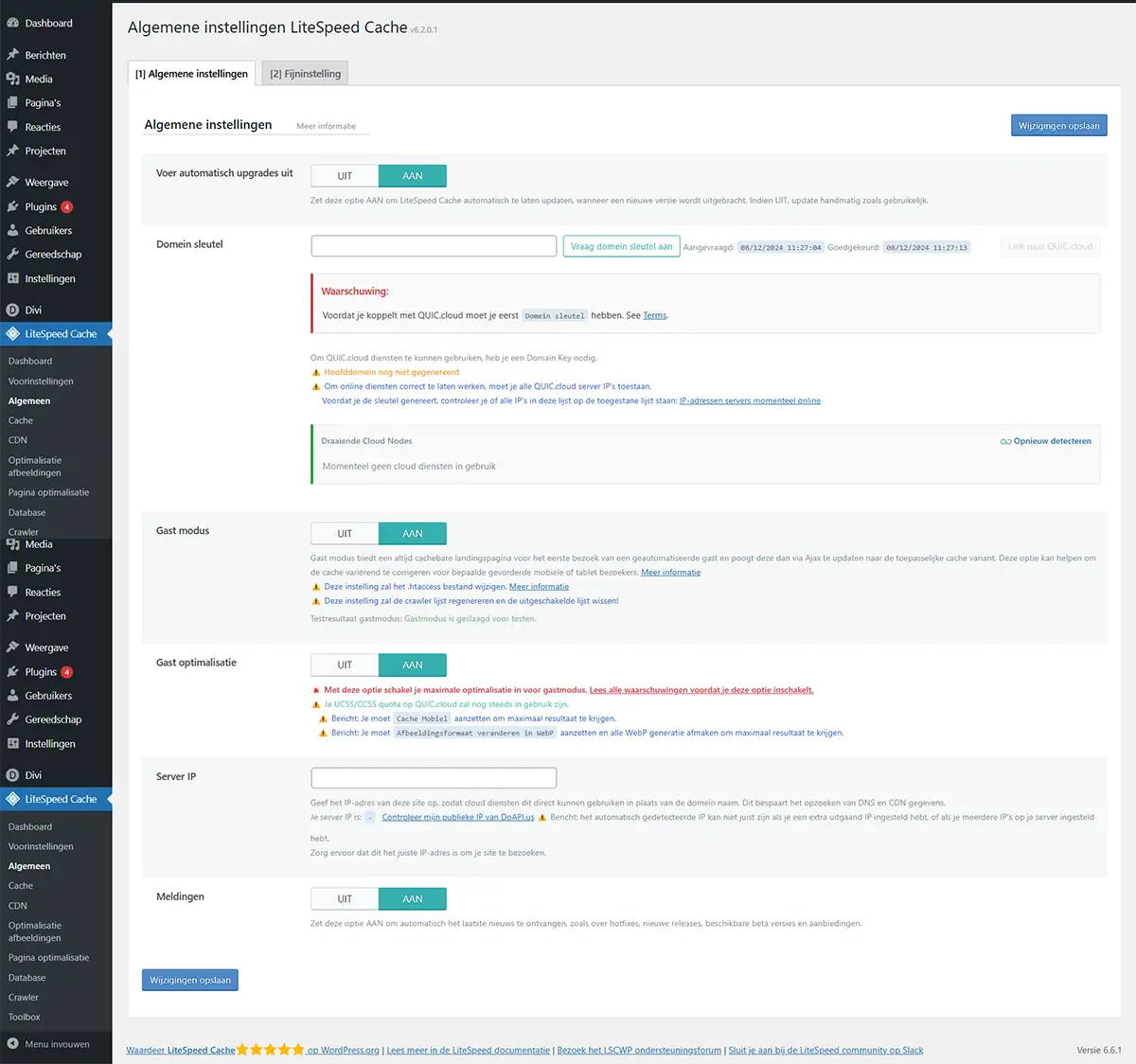
Cache Instellingen in LiteSpeed Cache
In de cache-instellingen van LiteSpeed Cache kun je verschillende opties inschakelen om de snelheid en energie-efficiëntie van je website te verbeteren. Hier zijn enkele belangrijke instellingen:
- Cache Instellen: Zet de cache-instelling op AAN. Dit helpt je website sneller te laden en vermindert het aantal serververzoeken, wat energie bespaart.
- Ingelogde Gebruikers Cachen: Zet deze optie op UIT, zodat je altijd de nieuwste versie van je site ziet als beheerder. Dit voorkomt dat je wijzigingen mist. Heb je een site waar ingelogde gebruikers vaak dezelfde content zien? Zet deze dan op AAN om de server te ontlasten en de site sneller te maken voor deze gebruikers.
- Cache voor Reageerders: Zet deze op AAN als reacties direct op je site worden gepubliceerd. Als je reacties eerst moet goedkeuren, zet deze dan op UIT, zodat reageerders de nieuwste versie van de pagina zien. Ik keur altijd eerst de reacties dus vandaar dat hij op uit staat bij mij
- Cache REST API: Zet deze optie op AAN. De REST API wordt gebruikt door veel thema’s en plugins. Het cachen van deze API vermindert de belasting van je server en maakt de verwerking van verzoeken efficiënter.
- Cache Login Pagina: Zet deze op AAN. Dit helpt je server te ontlasten en verhoogt de beveiliging en prestaties van je site. Als je een aangepaste inlog-URL hebt, kun je deze optie op UIT zetten.
- Cache PHP Resources: Zet deze optie op AAN. Veel thema’s en plugins gebruiken PHP. Door deze te cachen, vermindert het aantal PHP-aanvragen dat je server moet verwerken, wat de prestaties en energie-efficiëntie verbetert.
- Cache voor Mobiele Apparaten: Zet deze optie op AAN als je verschillende content toont op mobiele apparaten of als je AMP, CCSS, UCSS, gastmodus, of gastoptimalisatie hebt ingeschakeld. Ik maak bijvoorbeeld soms verschillende headers voor de mobiel t.o.v de laptop/desktop
- Cache-URI’s: Deze optie heb je meestal niet nodig. De privé-cache en instellingen voor ingelogde gebruikers regelen dit al voor je.
- Zoekopdracht String Laten Vervallen: Vul hier query strings in die je niet wilt laten cachen, zoals fbclid, gclid, utm, en _ga. Deze worden vaak gebruikt voor marketing en hoeven niet gecached te worden. De standaardinstellingen zijn meestal voldoende, maar je kunt hier aanpassen als je specifieke strings wilt uitsluiten van caching.
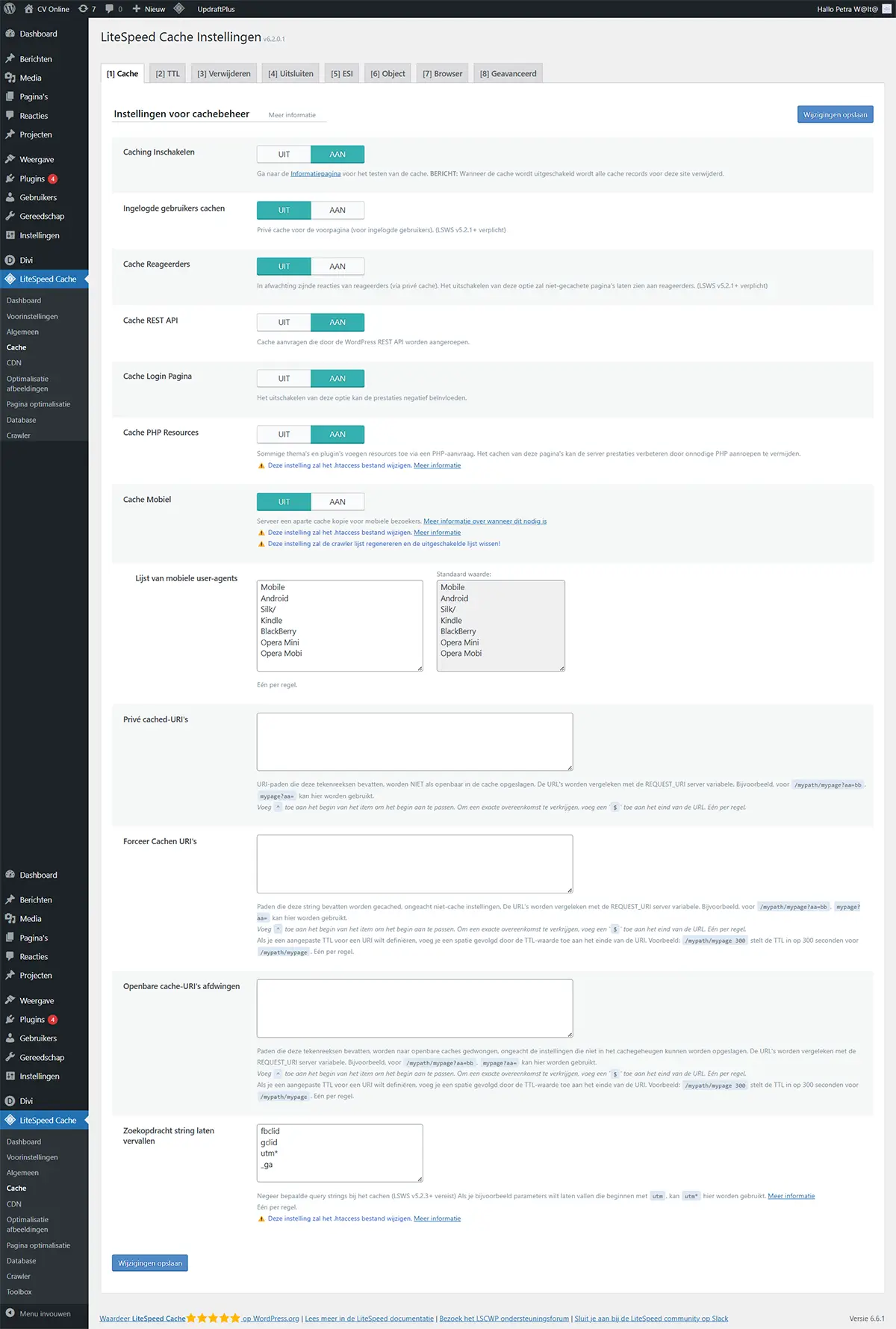
TTL en Cachebeheer in LiteSpeed Cache: Hoe je Website Duurzaam en Actueel Houdt
TTL (Time To Live)
TTL staat voor “Time To Live” en betekent hoe lang een versie van je website in de cache blijft voordat deze vernieuwd wordt. Het is de tijd die een gecachte versie blijft bestaan voordat LiteSpeed Cache een nieuwe versie plaatst.
- TTL Instellingen:
Ik verander deze instellingen meestal niet en houd de standaardwaarden aan. Dit zorgt voor een goede balans tussen snelheid en duurzaamheid. Als je altijd de nieuwste versie van je site wilt tonen, kun je de TTL korter maken. Maar let op: een kortere TTL vraagt meer van je server, wat meer energie kost. Dus, hoewel je dan altijd de nieuwste content hebt, gebruik je meer energie.
Verwijderen van Cache
Om je website soepel en duurzaam te houden, moet je regelmatig de cache opschonen. Dit voorkomt dat bezoekers oude content zien en zorgt ervoor dat alles goed blijft werken, vooral na updates.
- Alles Opschonen bij Upgrades: Zet deze optie op AAN. Wanneer WordPress, je thema of plugins worden bijgewerkt, wordt de cache automatisch gewist. Dit voorkomt problemen en zorgt ervoor dat je website goed werkt met de nieuwste versies, terwijl het ook bijdraagt aan de efficiëntie van je server.
- Automatische opschonen regels voor publiceren/updaten: Laat deze instellingen zoals ze zijn. Hierdoor blijft je cache up-to-date zonder dat je handmatig hoeft in te grijpen. Bijvoorbeeld, als je een nieuw artikel publiceert, wordt de cache van de relevante pagina’s automatisch leeggehaald, zodat de nieuwe content meteen zichtbaar is. Dit helpt om energie te besparen door alleen de noodzakelijke updates door te voeren.
- Verlopen Content Serveren: Zet deze optie op UIT. Als deze aanstaat, kan een oude versie van een pagina getoond worden als er nog geen nieuwe versie in de cache staat. Dit kan verwarrend zijn voor bezoekers en maakt je website minder efficiënt.
- Lijst met (Geplande) URLs: Je hoeft hier meestal niets in te vullen. Deze optie gebruik je alleen als je specifieke pagina’s op een bepaald tijdstip uit de cache wilt verwijderen. Dit kan handig zijn voor pagina’s die regelmatig worden bijgewerkt.
- Alle Hooks Verwijderen: De standaardinstellingen zijn meestal prima. Deze optie zorgt ervoor dat de cache wordt gewist bij bepaalde WordPress-hooks, wat belangrijk is voor de consistentie van je website.
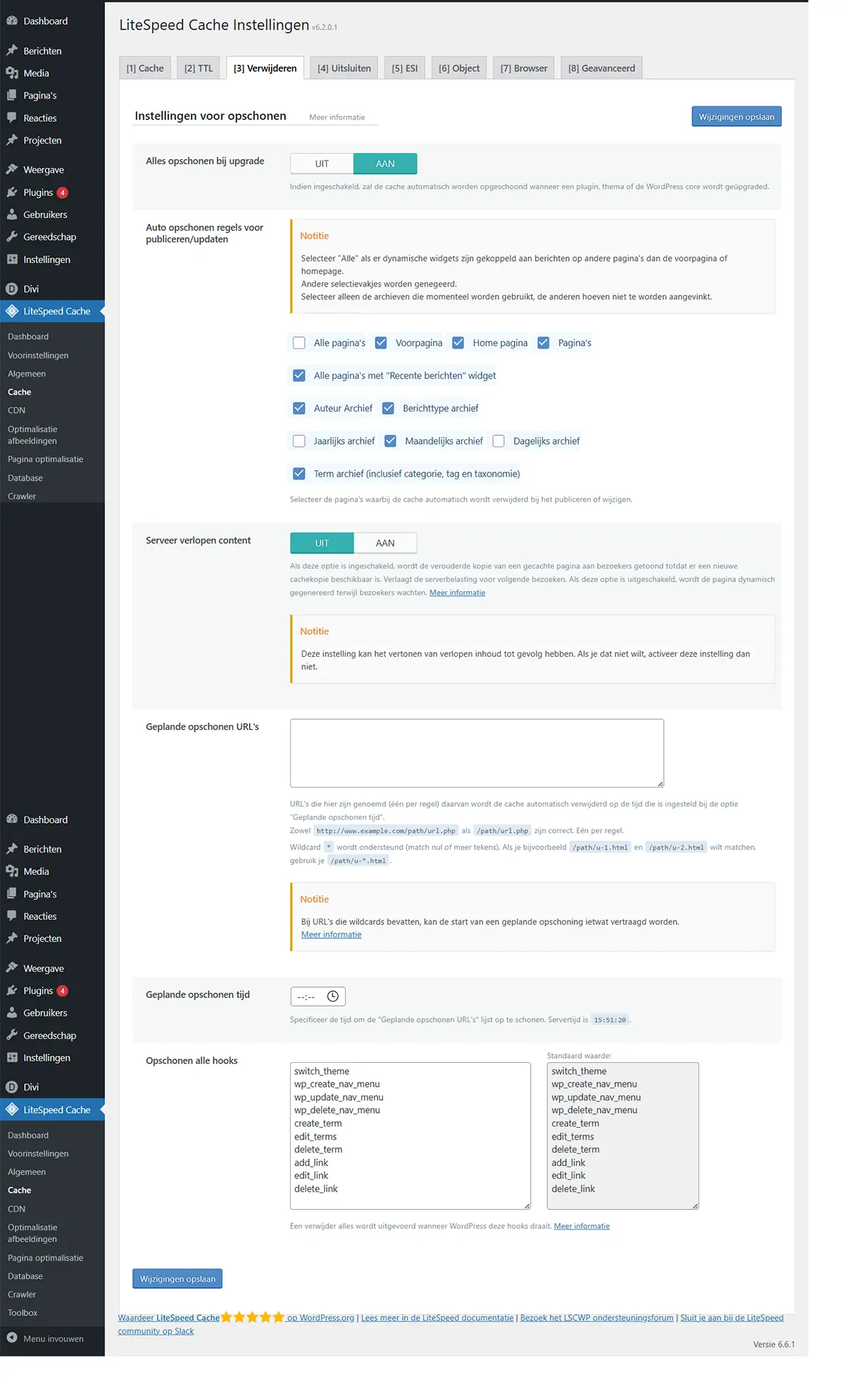
Uitsluiten van Cache
Over het algemeen hoef je hier niets in te stellen. De standaardinstellingen van LiteSpeed Cache regelen al goed hoe en wanneer content wordt gecached. Wil je echter bepaalde pagina’s uitsluiten van caching, dan kun je dat hier doen. Dit is handig voor pagina’s die vaak veranderen en waar je altijd de nieuwste versie wilt tonen.
ESI en Object Caching in LiteSpeed Cache: Duurzaam en Efficiënt
• Edge Side Includes (ESI): ESI maakt het mogelijk om specifieke delen van een pagina vanuit de cache te laden, zelfs voor ingelogde gebruikers. Vaak is dit echter niet nodig, dus ik zet deze optie uit om de website eenvoudig en efficiënt te houden.
Object Caching:
Object caching is een handige functie, maar is niet op elke LiteSpeed-server beschikbaar. Als je bijvoorbeeld object caching wilt gebruiken bij Cloud86, heb je een speciaal WordPress-hostingpakket nodig. Dit pakket is iets duurder maar biedt betere prestaties en kan bijdragen aan een duurzamere website.
- Object Cache: Zet deze optie AAN als je object caching kunt gebruiken. Dit is vooral handig voor WooCommerce en andere dynamische sites, omdat het je database in de cache plaatst en de laadtijden verbetert. Als je hosting geen memcached of Redis ondersteunt, laat deze optie dan uit om onnodig energieverbruik te voorkomen.
- Methode: Beide methoden werken goed, maar ik kies meestal voor Redis vanwege de efficiëntie. Meestal is dit al ingesteld door je hostingprovider. Als alleen Memcached beschikbaar is, kies dan voor die optie.
- Host en Poort: Meestal hoef je hier niets aan te passen; gebruik de standaardpoorten: 6379 voor Redis en 11211 voor Memcached.
- Standaard Object Levensduur: Laat deze waarde op 360 seconden staan. Dit zorgt ervoor dat objecten niet te lang in de cache blijven staan en je website actueel blijft zonder de server onnodig te belasten.
- Gebruikersnaam en Wachtwoord: Laat deze velden meestal leeg, tenzij je specifieke instellingen hebt die dit vereisen.
- Redis Database ID: Dit vul je zelden in, tenzij je hostingprovider een andere ID gebruikt. Controleer dit bij je hostingprovider.
- Globale Groepen en Cache Geen Groepen: Laat deze instellingen op de standaardwaarden staan, tenzij je specifieke redenen hebt om ze aan te passen.
- Blijvende Verbinding: Zet deze optie op AAN. Dit zorgt ervoor dat de verbinding actief blijft, wat de prestaties van de cache verbetert en de duurzaamheid van je server ondersteunt.
- Cache WP Beheer: Zet deze optie op AAN als je merkt dat je WordPress-beheerpaneel traag is. Houd er echter rekening mee dat je soms verouderde gegevens kunt zien. Als je WP-admin snel genoeg is, laat deze optie dan UIT om energie te besparen.
- Sla Transients Op: Zet dit op AAN als “Cache WP Beheer” uitstaat. Dit zorgt ervoor dat je server statusmeldingen kan ontvangen, wat helpt bij het beheren van je website.
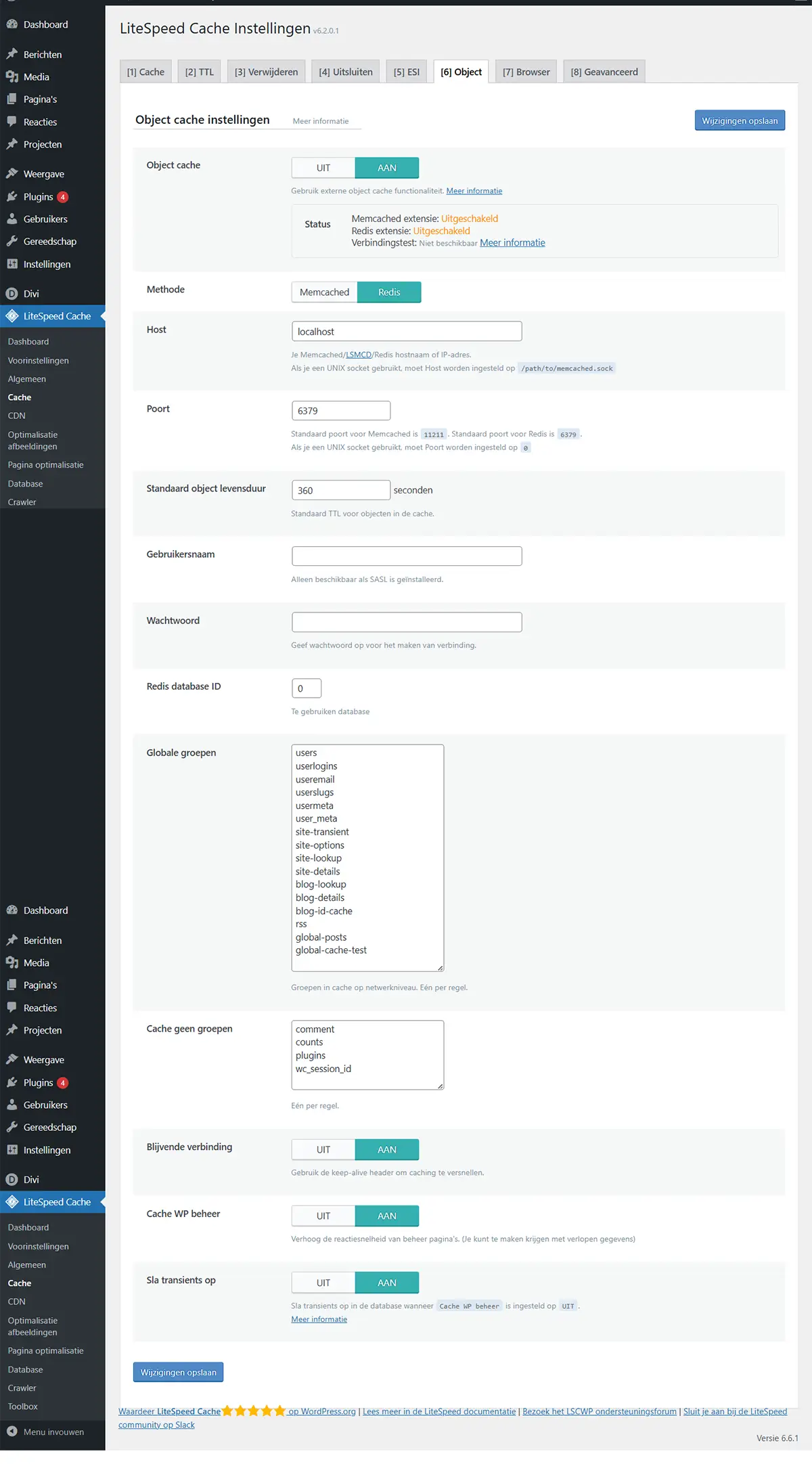
Browser Caching
- Browser caching is een trucje dat ervoor zorgt dat je website sneller laadt als iemand je site opnieuw bezoekt. Dit gebeurt doordat de browser van de bezoeker bepaalde dingen van je site opslaat, zodat die niet elke keer opnieuw gedownload hoeven te worden. Dit maakt je website sneller en helpt ook om minder druk op je server te zetten.
- Browser Cache: Zet deze altijd op AAN. Het zorgt ervoor dat de website sneller laadt voor bezoekers die terugkomen, en het houdt je server minder druk. Dat is goed voor de snelheid en ook voor het milieu.
- Browser Cache TTL: Laat deze instelling op de standaardwaarde van ongeveer een jaar staan. Dit betekent dat de opgeslagen gegevens een hele tijd worden bewaard voordat ze vernieuwd moeten worden, wat energiezuinig is.
Geavanceerde Instellingen en CDN-opties in LiteSpeed Cache
Hier kun je wat meer technische instellingen aanpassen om je website te verbeteren.
- Login Cookie: Laat dit leeg. Dit helpt om verschillende ingelogde gebruikers goed te onderscheiden, maar voor de meeste websites is het niet nodig.
- Verbeter de Compatibiliteit van HTTP/HTTPS: Zet deze UIT. Dit gaat over het combineren van oude (HTTP) en nieuwe (HTTPS) beveiligingsprotocollen. Gebruik altijd HTTPS, want HTTP is minder veilig.
- Instant Click: Zet je deze op AAN. dan zorgt dit ervoor dat een pagina al wordt voorbereid voordat iemand erop klikt, zodat de pagina meteen verschijnt wanneer geklikt wordt. Dit maakt de site sneller, hoewel het iets meer van de server vraagt. Dit laatste zou je i.v.m. de duurzaamheid en energie ook op NEE kunnen zetten.
CDN (Content Delivery Network)
Een CDN helpt je website sneller te maken voor mensen wereldwijd door de inhoud vanaf servers dichterbij hen te leveren. Dit is vooral handig als je bezoekers over de hele wereld hebt.
- QUIC.cloud CDN: Zet deze op AAN als je een CDN wilt gebruiken. Je moet dan je account koppelen. Als je geen CDN nodig hebt, kun je deze optie negeren.
- Gebruik een CDN Mapping: Meestal UIT laten, tenzij je een subdomein gebruikt voor je CDN.
- Te vervangen HTML-attribuut: Laat de standaardwaarde zoals deze is. Dit helpt om de CDN goed te laten werken zonder extra aanpassingen.
- Originele URL’s: Laat deze zoals ze zijn, tenzij je een multisite hebt met verschillende domeinen.
- Inbegrepen Directory’s: Standaard zijn alleen wp-content en wp-includes inbegrepen. Dit is meestal genoeg, tenzij je WordPress op een andere manier hebt geïnstalleerd.
- Bestandslocatie Uitsluiten: Meestal niet nodig, tenzij je specifieke bestanden altijd vanaf je eigen server wilt laden.
- Cloudflare API: Als je Cloudflare gebruikt, kun je deze optie inschakelen en je site aan de API koppelen. Dit kan een goed alternatief zijn.
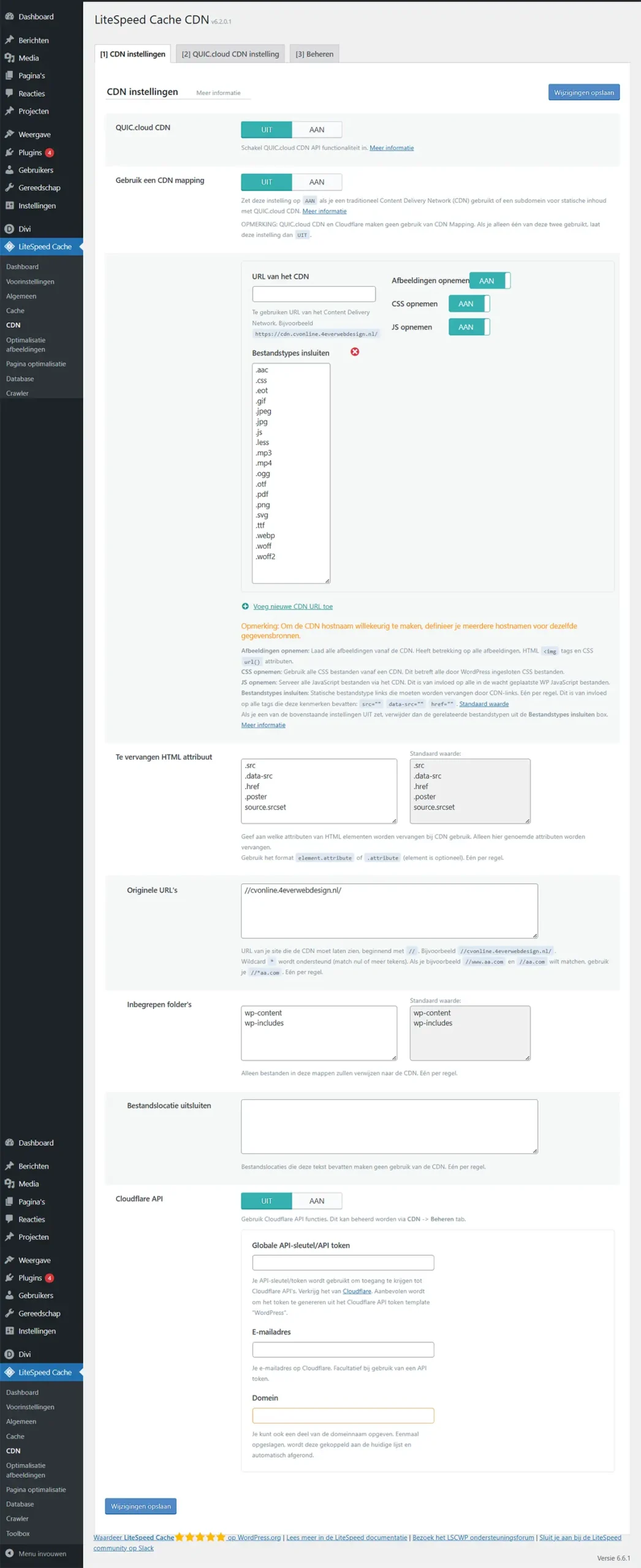
Afbeeldingen Optimaliseren
Op elke website staan afbeeldingen, en het is belangrijk dat die afbeeldingen snel worden geladen. Dat maakt je website sneller. Het is het beste om afbeeldingen te optimaliseren voordat je ze op je website zet, maar je kunt het ook daarna nog doen. Kijk daarom goed naar de instellingen voor afbeeldingoptimalisatie in de LiteSpeed Cache plugin.
Hoe je afbeeldingen optimaliseert met LiteSpeed Cache: bij 2) instellingen optimalisatie afbeeldingen
- Automatische Optimalisatie: Zet ‘Cron-taak voor verzoeken’ op AAN. Dan zorgt de plugin er automatisch voor dat nieuwe afbeeldingen geoptimaliseerd worden. Ik zelf zorg er altijd voor dat mijn afbeeldingen vooraf al geoptimaliseerd zijn.
- Ophalen: Zet ‘Cron-taak voor ophalen’ ook op AAN. Dit zorgt ervoor dat de automatische optimalisatie goed werkt.
- Originele Afbeeldingen Optimaliseren: Zet deze op AAN. Dan worden je afbeeldingen kleiner gemaakt, zodat ze sneller laden.
- Originele Back-ups Verwijderen: Zet dit op UIT. Dan blijft je originele afbeelding bewaard. Zet je dit op AAN, dan wordt het originele bestand verwijderd en kun je de wijziging niet terugdraaien.
- Optimaliseren zonder Kwaliteitsverlies: Zet deze op AAN. De afbeelding blijft mooi na het optimaliseren. Als je deze optie uitzet, kan de afbeelding minder mooi worden.
- EXIF/XMP Gegevens Behouden: Zet deze op UIT. Dit maakt je afbeelding kleiner door onnodige gegevens te verwijderen
- Afbeeldingsformaat Veranderen in WebP: je kunt deze op AAN zetten maar het werkt niet altijd goed, ik zorg ervoor dat als de afbeeldingen vooraf in Webp gemaakt worden, hierdoor heb ik hem op uit gezet
- Te Vervangen WebP Attribuut: De standaardinstellingen zijn meestal goed. Wil je andere dingen vervangen, vul die dan hier in.
- WebP voor Extra srcset: Zet dit op AAN. Hierdoor worden ook afbeeldingen in extra code omgezet naar WebP-formaat. Zie punt 7 dit alleen doen als je bij 7 op Aan hebt gedrukt.
- Kwaliteit van Afbeeldingen in WordPress Beheren: WordPress stelt automatisch de kwaliteit in op 82%. Je kunt dit aanpassen naar 85% voor een betere balans tussen kwaliteit en bestandsgrootte.
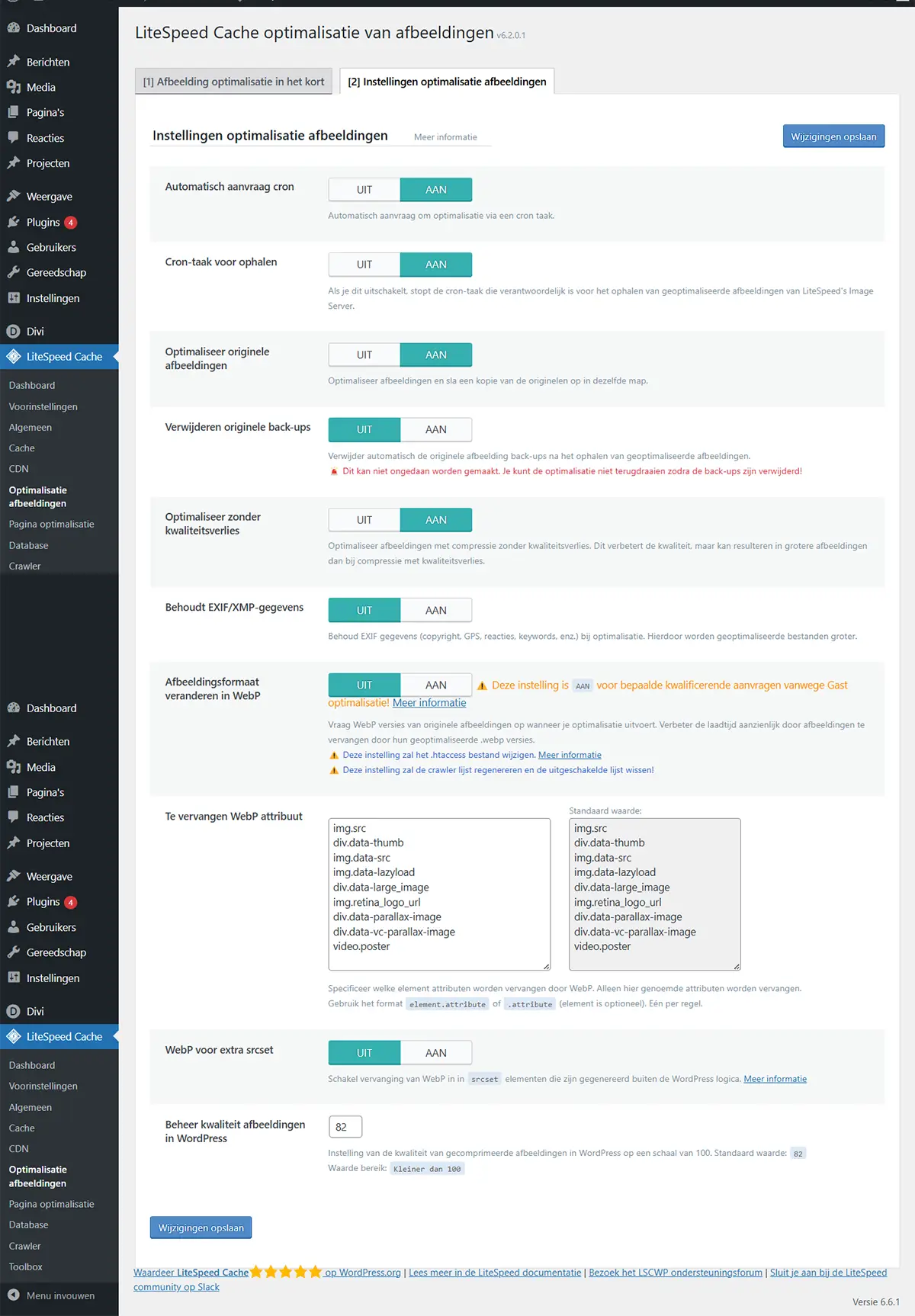
Pagina Optimalisatie
Als je je website sneller wilt maken, moet je de pagina’s goed optimaliseren. Dit betekent dat je ervoor zorgt dat alles op je website snel laadt en goed werkt. Sommige plugins kunnen soms problemen veroorzaken, dus kijk goed of alles nog goed werkt na het aanpassen van de instellingen. Wat voor mij goed werkt, werkt misschien niet direct voor jou. Hier leg ik je uit hoe je het kunt doen.
CSS
CSS bepaalt hoe je website eruitziet: kleuren, lettertypes, groottes, enzovoort. Elke plugin en elk thema voegt extra CSS toe, dus het is slim om dit te optimaliseren zodat je website snel laadt. Hier zijn de instellingen die je kunt gebruiken in LiteSpeed Cache:
CSS Instellingen in LiteSpeed
- CSS Verkleinen: Zet dit op AAN. Hiermee worden onnodige tekens en lege ruimtes uit je CSS-code verwijderd. Dit maakt je website sneller zonder problemen.
- CSS Bundelen: Zet dit UIT. Dit maakt van alle CSS-bestanden één groot bestand. Dit was vroeger nodig, maar nu kun je bestanden tegelijk laden met HTTP/2. Als je UCSS (onbenodige CSS verwijderen) wilt gebruiken, moet je deze instelling wel aanzetten.
- Genereer UCSS: Zet dit op AAN. Dit verwijdert CSS die niet wordt gebruikt. Je moet je cache koppelen met QUIC.cloud en de opties Cache Mobiel en Bundel CSS inschakelen voor het beste resultaat. Test dit uit om te zien of het goed werkt voor jouw site. Ik heb het aanstaan omdat het mijn probleem met laadtijden heeft opgelost.
- UCSS Inline: Zet dit altijd UIT. Hoewel het je scores in Google PageSpeed kan verbeteren, kan het de ervaring van bezoekers verslechteren. Inline CSS kan niet in de cache, dus het is beter om het apart te laden.
- CSS Combineer Extern en Inline: Zet dit uit. Dit helpt alleen als je CSS combineren hebt ingeschakeld. Het voorkomt problemen door het bundelen van CSS en helpt de juiste volgorde van de CSS-uitvoering te behouden.
- CSS Asynchroon Laden: Zet dit aan en test het uit. Dit kan de laadtijd verbeteren, maar soms zie je een korte tijd zonder opmaak. Als je dit niet fijn vindt voor je bezoekers, zet het dan uit. Test het op je eigen site om te zien wat het beste werkt.
- CCSS Per URL: Zet dit uit. Hiermee kun je ‘kritische’ CSS genereren, maar als je asynchroon laden uit hebt, werkt dit meestal niet goed. Probeer het uit als je asynchroon laden aan hebt staan.
- Inline CSS Async Lib: Zet dit uit als je asynchroon laden hebt uitgeschakeld. Als je asynchroon laden aan hebt staan, kun je deze instelling proberen om te zien of het voorkomt dat de weergave wordt geblokkeerd.
- Optimalisatie Lettertypeweergave: Zet dit op SWAP. Dit zorgt ervoor dat er altijd tekst zichtbaar is terwijl de lettertypes worden geladen. Dit voorkomt dat je bezoekers tekst zien die plotseling verandert als de lettertypes geladen worden.
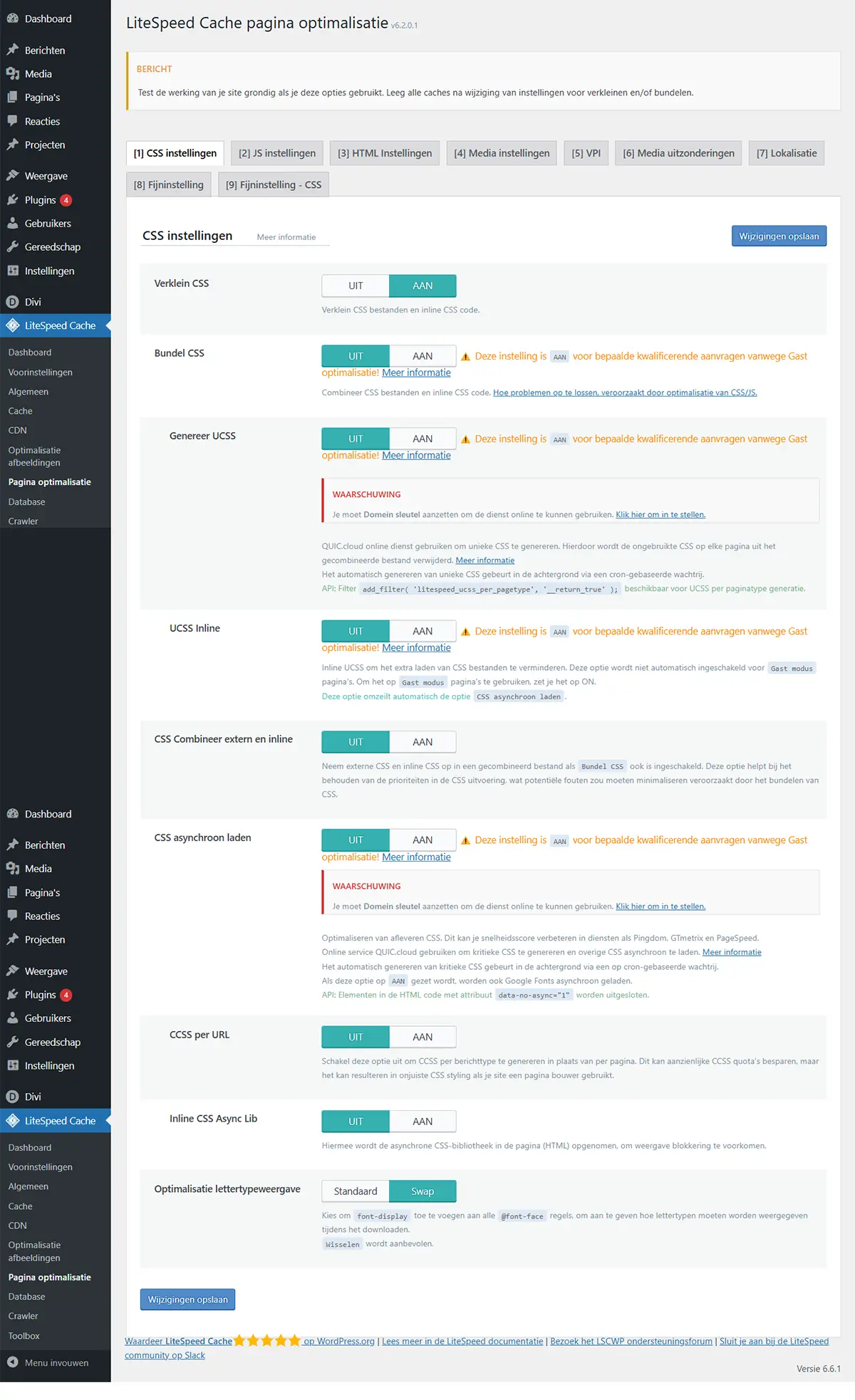
JavaScript en HTML Instellingen
JavaScript en HTML kunnen invloed hebben op hoe goed je website presteert. Hier zijn enkele instellingen die je kunt aanpassen.
• Verklein JS: Zet deze op AAN. Dit verwijdert onnodige tekens uit je JavaScript-bestanden en maakt ze kleiner, wat je website sneller maakt.
• Bundel JS: Zet deze UIT. Met HTTP/2 kunnen meerdere JavaScript-bestanden tegelijkertijd geladen worden, dus bundeling is vaak niet nodig.
• JS combineer extern en inline: Zet UIT, tenzij je bundeling hebt ingeschakeld.
• Stel laden JS uit: Kies ‘uitgesteld’ laden voor de beste resultaten. Dit betekent dat JavaScript pas wordt geladen nadat de HTML volledig is geladen.
HTML instellingen
• Verklein HTML: Zet deze op AAN. Dit verwijdert onnodige witruimtes uit je HTML-code en versnelt de laadtijd.
• DNS Prefetch: Zet deze op AAN om domeinnamen alvast op te lossen voordat iemand op een link klikt. Dit helpt je site sneller te laden.
• HTML Lazy-Load Selectoren: Gebruik dit om bepaalde delen van de HTML alleen te laden als ze bijna zichtbaar zijn.
• Verwijder query strings: Zet deze op AAN om extra informatie uit je URL’s te verwijderen. Dit maakt je site sneller en veiliger.
• Google Fonts asynchroon laden: Test of deze optie AAN of UIT het beste voor jouw site werkt
• Verwijder Google Fonts: Zet deze AAN als je geen Google Fonts gebruikt en je lettertypes lokaal host. Ik heb wel eens met een lettertype gehad dat hij op de laptop werd vertoond maar op de mobiel niet, dus ook deze testen, ik heb hem op UIT.
• Verwijder WordPress Emoji: Zet deze op AAN om extra laadtijd door emoji’s van WordPress te vermijden.
• Verwijder noscript tags: Zet deze op AAN om de site iets sneller te maken, tenzij je oude browsers ondersteunt.
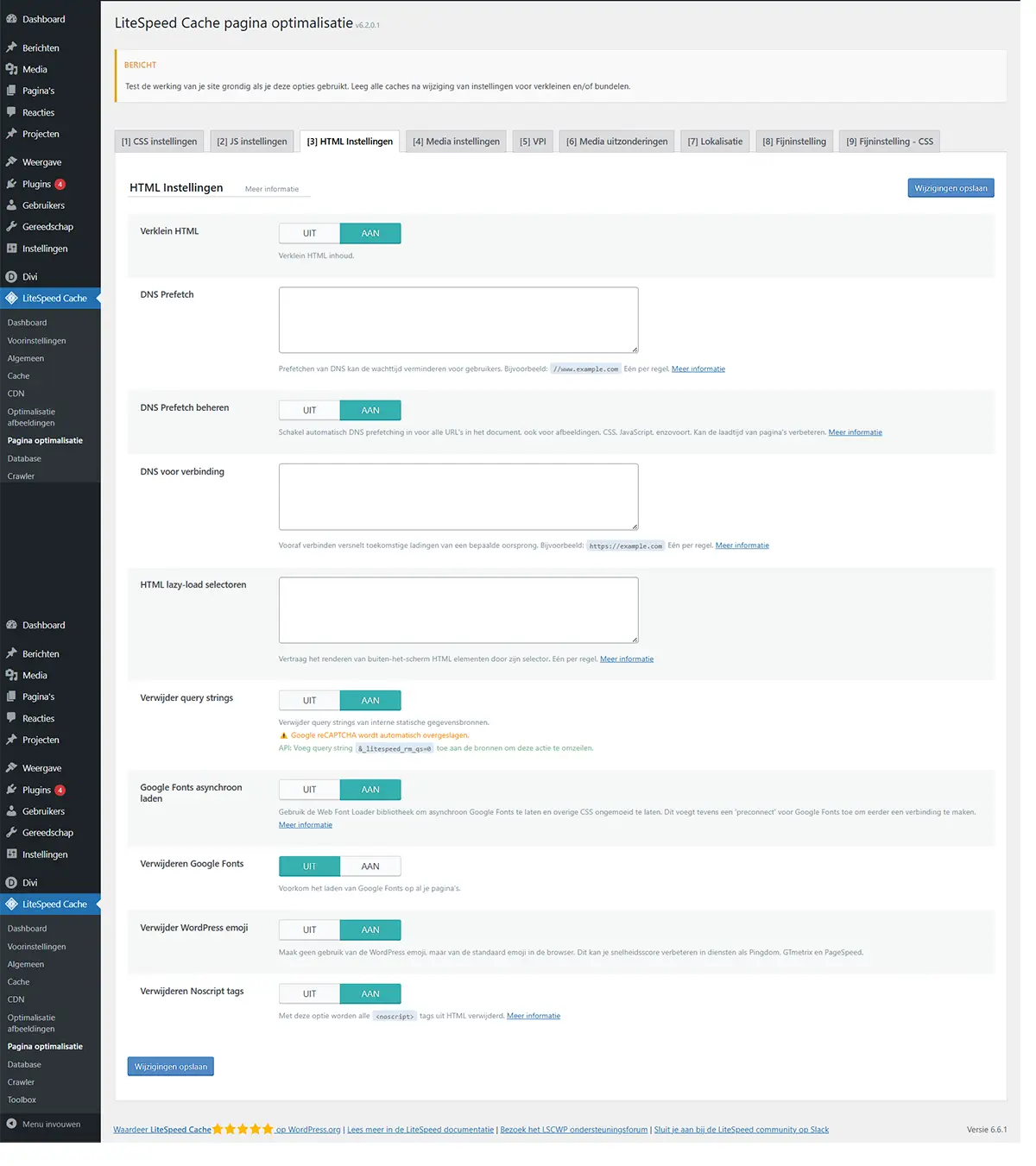
Media Instellingen
Media-instellingen helpen je om afbeeldingen en andere media sneller te laten laden.
• Lazy-Load Afbeeldingen: Zet deze op AAN. Dit zorgt ervoor dat afbeeldingen pas worden geladen als ze bijna in beeld komen, wat je pagina sneller maakt.
• Eenvoudige Tijdelijke Opvulling voor Afbeelding: Laat een tijdelijke afbeelding zien totdat de echte afbeelding geladen is. Je kunt je eigen placeholder instellen als je dat wilt.
• Responsive Plaatshouder: Zet AAN als je geen eenvoudige tijdelijke opvulling gebruikt.
• Responsive plaatshouder SVG <svg xmlns=”http://www.w3.org/2000/svg” width=”{width}” height=”{height}” viewBox=”0 0 {width} {height}”><rect width=”100%” height=”100%” style=”fill:{color};fill-opacity: 0.1;”/></svg>
• LQIP Genereren in Cloud: Zet deze op AAN om lagere kwaliteit afbeeldingen te gebruiken als tijdelijke placeholders. Ik houd hem op NEE
• Kwaliteit LQIP: Houd de standaardwaarde aan, tenzij je specifieke eisen hebt voor de kwaliteit van tijdelijke afbeeldingen.
• Minimale Afmetingen LQIP: Laat de standaardinstelling staan, tenzij je andere afmetingen wilt gebruiken.
• Maak LQIP Aan in de Achtergrond: Zet deze op AAN om LQIP automatisch te laten maken zonder de laadtijd van je pagina te vertragen.
• Lazy-Load Iframes: Zet deze op AAN om iframes zoals video’s ook lazy te laden.
• Ontbrekende Afmetingen Toevoegen: Zet deze op AAN om automatisch ontbrekende afmetingen voor afbeeldingen toe te voegen, wat helpt bij layoutverschuivingen.
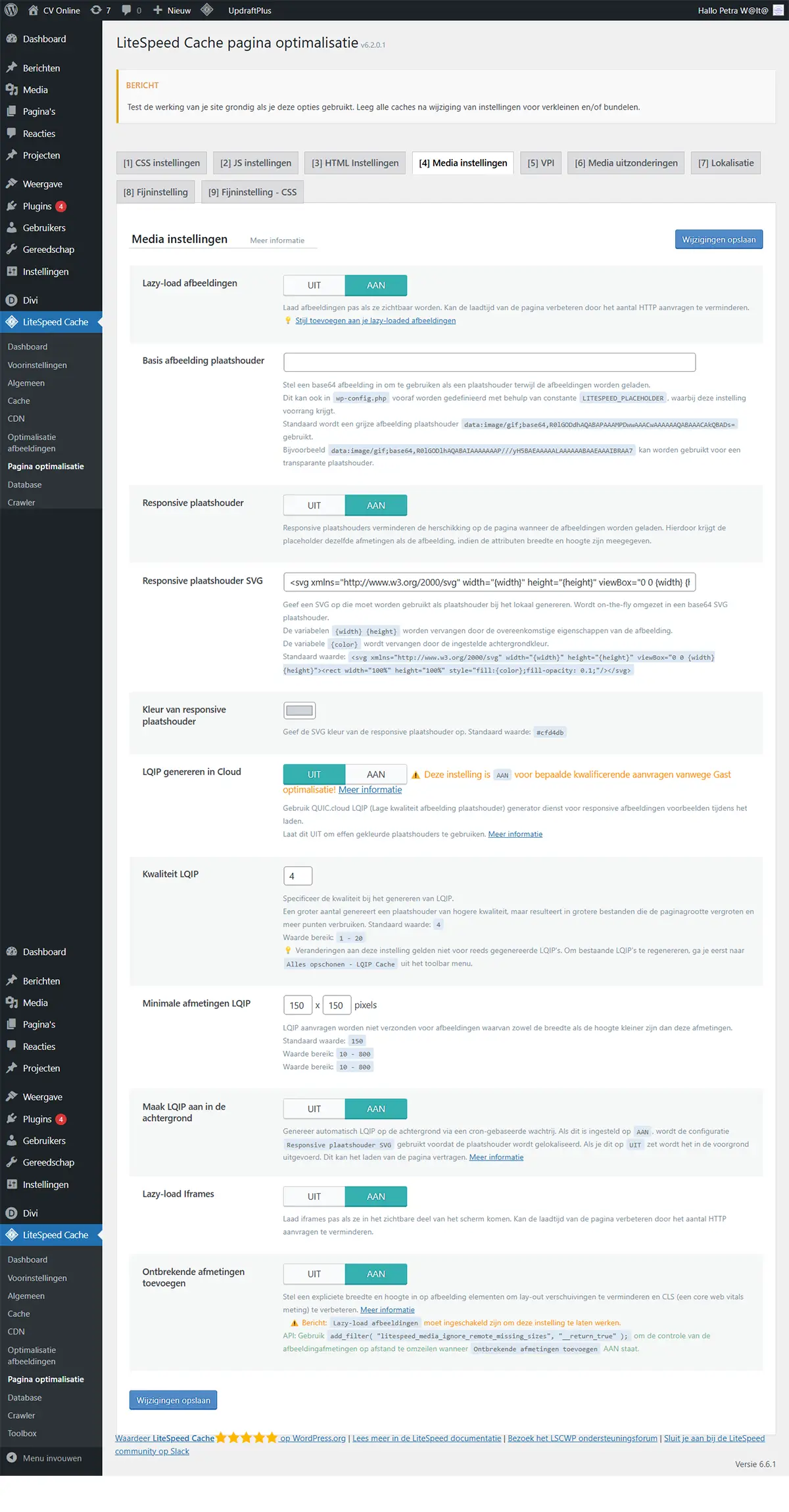
Viewport Afbeeldingen (VPI)
Wat is VPI?
VPI betekent “Viewport Images.” Het is een handige functie waarmee je afbeeldingen die je meteen ziet (boven de vouw) kunt uitsluiten van het vertraagd laden. Dit is handig omdat deze afbeeldingen meteen zichtbaar zijn, dus je hoeft ze niet te laten wachten met laden.
Instellingen voor Viewport Afbeeldingen in LiteSpeed Cache
- Viewport Afbeeldingen: Zet dit op AAN. Hierdoor worden de afbeeldingen die je meteen ziet (boven de vouw) automatisch uitgesloten van lazy loading. Dit betekent dat ze sneller geladen worden en je website sneller kan worden weergegeven, wat helpt voor een betere score op de snelheidstest.
- Viewport Afbeeldingen Cron: Zet dit ook op AAN. Dit zorgt ervoor dat de afbeeldingen boven de vouw automatisch op de achtergrond worden voorbereid. Het is een manier om ervoor te zorgen dat alles soepel en snel verloopt zonder dat je er steeds aan hoeft te denken.
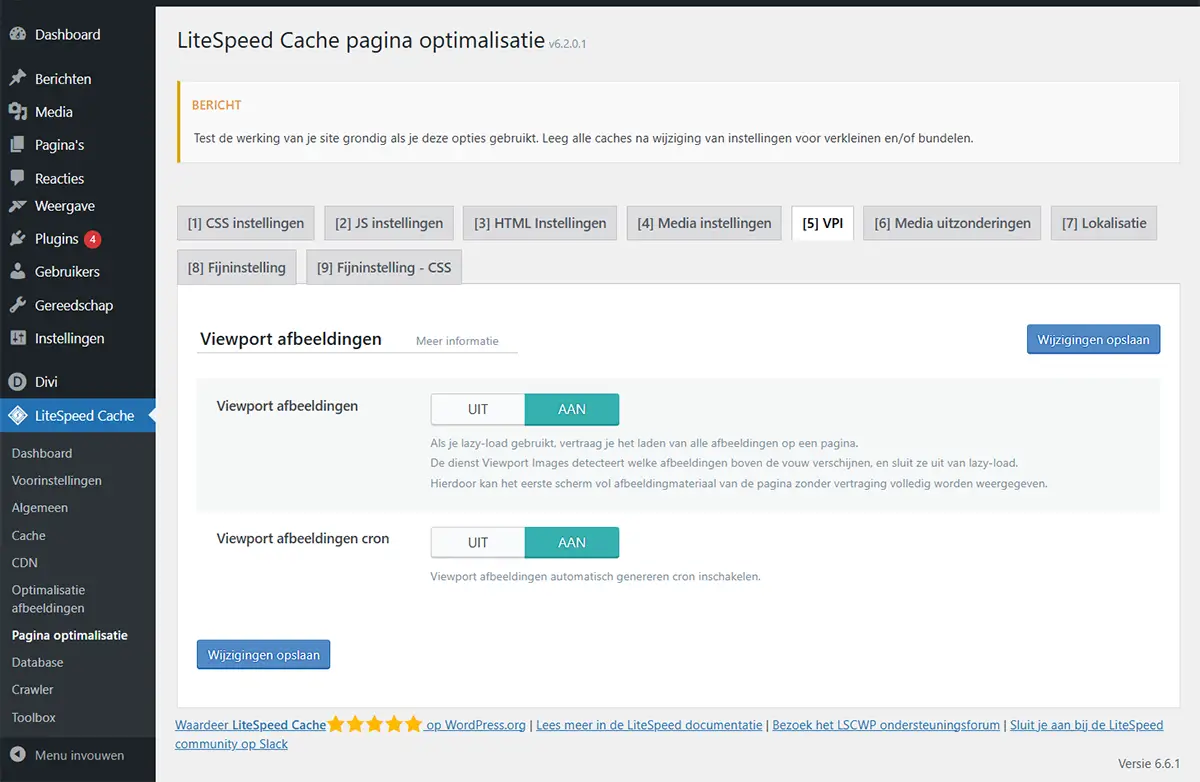
Media Uitzonderingen
Als je lazy loading gebruikt met VPI, heb je misschien niet altijd media uitzonderingen nodig, maar het kan geen kwaad om te controleren of sommige afbeeldingen altijd zichtbaar moeten zijn. Dit zijn afbeeldingen zoals je logo of afbeeldingen in je sidebar die altijd bovenaan staan.
Instellingen voor Media Uitzonderingen in LiteSpeed Cache
- Afbeelding(en) Uitsluiten van Lazy-Load: Hier kun je URL’s of delen van URL’s van afbeeldingen invoeren die je wilt uitsluiten van lazy loading. Dit is handig voor afbeeldingen die altijd zichtbaar zijn, zoals je logo.
- Uit te Sluiten Afbeelding Klassen voor Lazy-Load: Wil je zelf aangeven welke afbeeldingen niet vertraagd moeten worden geladen? Geef hier een CSS-klasse op, bijvoorbeeld ‘nolazy’. Voeg deze klasse toe aan afbeeldingen die je meteen wilt tonen, zoals je uitgelichte afbeelding.
- Lazy-Load Afbeelding Naam van Hoofd Klasse: Gebruik je een pagebuilder en wil je een hele rij of sectie uitsluiten van lazy loading? Geef de CSS-klasse van die rij of sectie hier op, zodat alles daarin niet vertraagd hoeft te laden.
- Lazy-Load Iframe Klasse Naam Uitsluiting: Geef een CSS-klasse op om iframes (zoals video’s) uit te sluiten van lazy loading.
- Uitsluiten Lazy Load Iframe op Hoofd Klasse Attribuut: Wil je alle iframes binnen een bepaalde klasse uitsluiten? Geef die klasse hier op. Dit zorgt ervoor dat alle iframes in die sectie meteen worden geladen.
- Voorkom Lazy-Load per URI: Wil je op een specifieke pagina helemaal geen lazy loading gebruiken? Vul hier de URL van die pagina in.
- LQIP Uitsluitingen: Heb je LQIP (een techniek om afbeeldingen sneller te laden met een lage kwaliteit preview) ingeschakeld? Hier kun je aangeven welke afbeeldingen geen LQIP moeten krijgen.
Lokalisatie en Fijninstellingen
Deze instellingen helpen je om externe bronnen lokaal te maken en problemen op te lossen.
• Gravatar Caching: Zet deze op AAN als je reacties met Gravatar-afbeeldingen hebt. Dit maakt de afbeeldingen sneller door ze lokaal te cachen.
• Lokaliseer Bronnen: Zet deze op AAN om externe JavaScript-bestanden lokaal te hosten. Dit kan de snelheid verbeteren.
Fijninstellingen: Gebruik deze om specifieke problemen met scripts of stijlen op te lossen, zoals het uitsluiten van bepaalde JavaScript-bestanden van caching als ze problemen veroorzaken.
Database Optimalisatie en Geavanceerde Instellingen
Database-optimalisatie helpt om je database schoon en snel te houden.
• Alles Opschonen: Klik op ‘Alles opschonen’ om je database op te ruimen. Dit helpt je site sneller en efficiënter te maken.
Database optimalisatie instellingen
• Aantal te Bewaren Revisies: Stel in hoeveel revisies je wilt bewaren. 3 is een goed aantal voor de meeste sites.
• Maximale Leeftijd Revisies: Zet dit op 0 als je alle revisies wilt behouden, of pas aan naar jouw voorkeur.
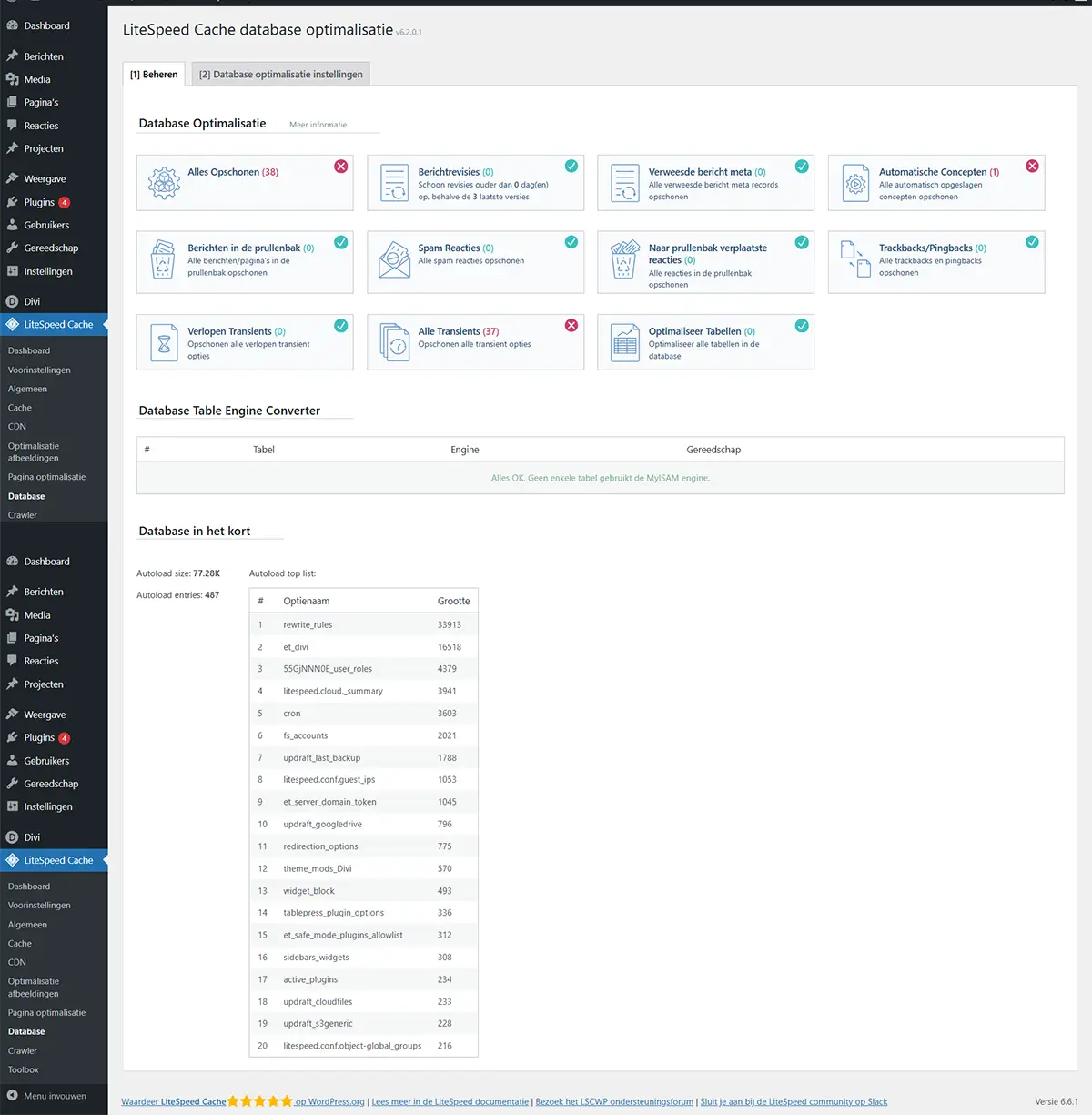
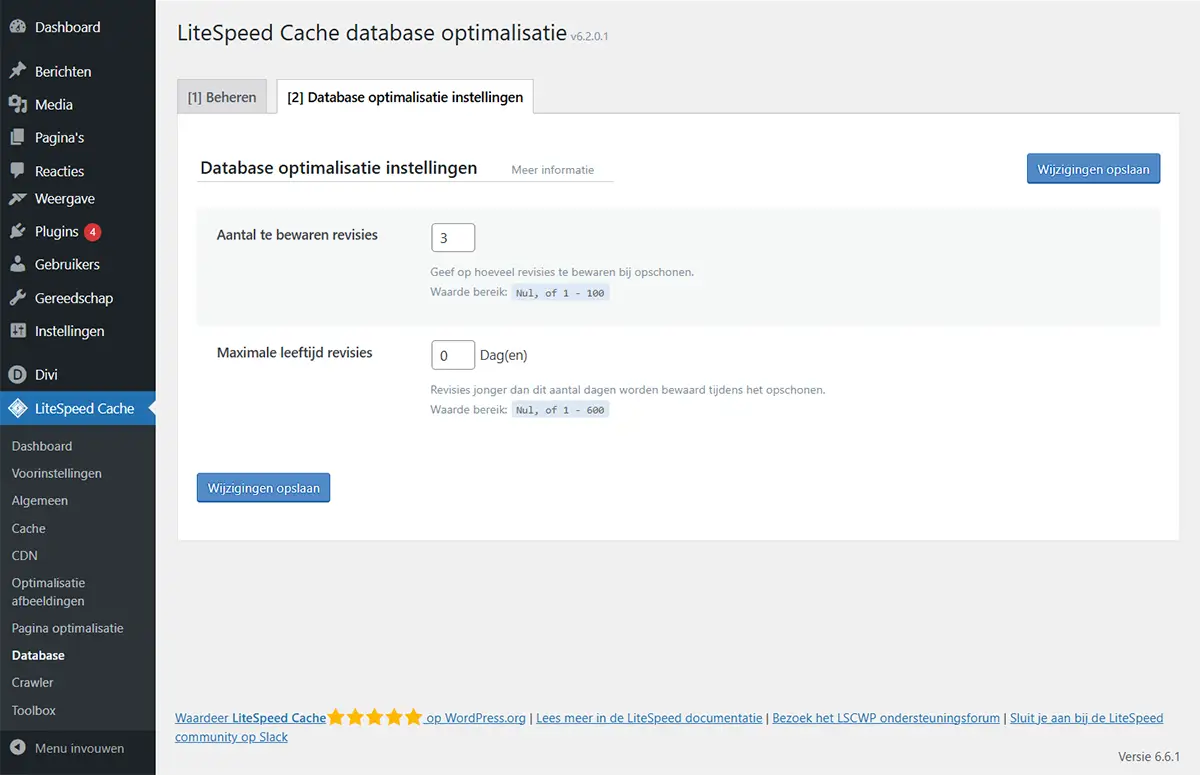
Crawler Instellingen
4) algemene instellingen
De Crawler-functie helpt je site sneller te optimaliseren, maar kan je server belasten.
• Crawler: Zet deze op AAN als je een eigen server hebt. Dit helpt om je website sneller te laten crawlen.
• Vertraging: Houd de standaardinstelling aan, tenzij je specifieke behoeften hebt.
• Actieve Run: Laat deze op de standaardwaarde staan.
• Tijd Tussen Runs: Laat deze op 600 seconden staan voor een goede balans.
• Crawl Interval: Laat de standaardwaarde aan om regelmatig te crawlen zonder overbelasting.
• Threads: Houd dit op de standaardinstelling om je server niet te veel te belasten.
Toolbox
De toolbox biedt extra functies zoals instellingen importeren en exporteren, en het bekijken van logbestanden.
• Import/Export: Gebruik deze functie om instellingen van LiteSpeed Cache eenvoudig over te zetten naar andere websites. Dit bespaart tijd en zorgt voor consistentie.
Door deze instellingen goed te beheren, kun je ervoor zorgen dat je website snel, efficiënt en gebruiksvriendelijk blijft. Test altijd na het aanpassen van instellingen om te zien hoe ze je site beïnvloeden.
Als je per ongeluk instellingen hebt aangepast die problemen veroorzaken, kun je eenvoudig terugkeren naar de standaardinstellingen met de resetoptie. Dit geeft je de mogelijkheid om opnieuw te beginnen en je website weer optimaal in te stellen.

